u盘安装xp系统后运行慢如何解决
- 分类:U盘教程 回答于: 2022年12月30日 09:52:02
u盘安装xp系统后运行慢怎么办呢?当大家平日里在使用电脑的过程中,如果由于自己的电脑运行慢而非常影响自己的工作还有学习的话,可以参考以下的u盘安装xp系统后运行慢的解决方法进行修复解决。
工具/原料:
系统版本:Windows xp系统
品牌型号:联想yoga13
方法/步骤:
方法一:进入高级系统设置来调整最佳性能
1、u盘安装xp系统后运行慢怎么办呢,首先点击电脑的开始按钮。
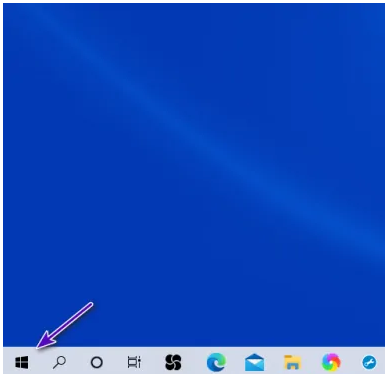
2、点击进入系统。
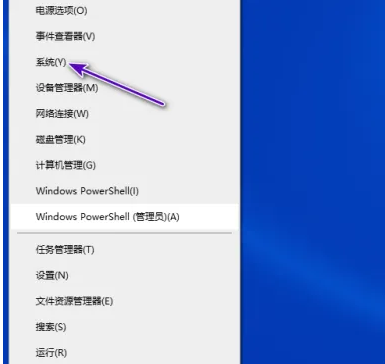
3、点击打开高级系统设置。
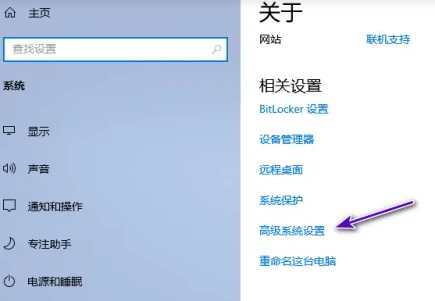
4、点击打开性能中的设置。
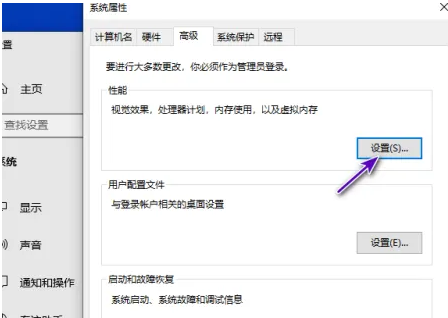
5、点击打开调整为最佳性能。
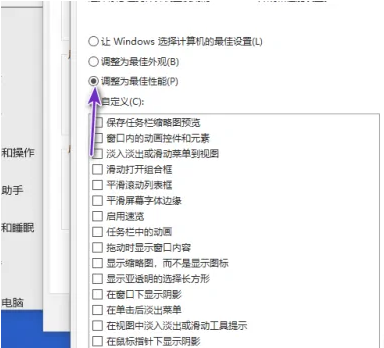
6、点击确定按钮。

方法二:利用碎片整理程序来优化磁盘的方式
1、点击开始菜单的搜索框,搜索【碎片整理】即可找到电脑自带的碎片整理工具。
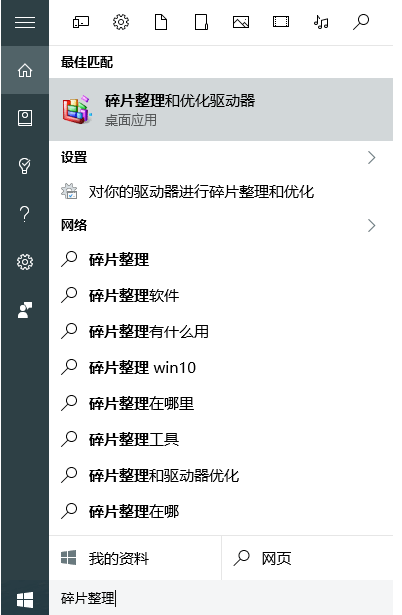
2、接着优化C盘,有时间的话其他盘也可以进行优化,可以设置一段时间自行优化。
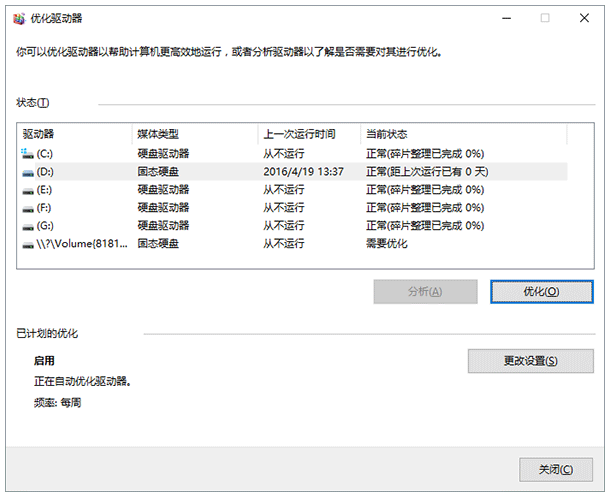
总结:
方法一:进入高级系统设置来调整最佳性能
1、点击开始,点击系统;
2、点击高级系统设置,点击性能中的设置;
3、选择调整为最佳性能,点击确定即可。
方法二:利用碎片整理程序来优化磁盘的方式
1、点击搜索框,搜索碎片整理打开碎片整理工具;
2、优化C盘,设置一段时间自行优化即可。
 有用
26
有用
26


 小白系统
小白系统


 1000
1000 1000
1000 1000
1000 1000
1000 1000
1000 1000
1000 1000
1000 1000
1000 1000
1000 1000
1000猜您喜欢
- 华硕影驰 bios设置,小编教你华硕主板b..2018/04/14
- u盘重装系统win7的步骤教程2022/04/23
- u盘如何装系统win7系统图文教程..2020/10/24
- 细说惠普电脑如何进入bios设置..2019/03/04
- u盘重装系统教程win102022/12/10
- 怎么用U盘重装windows系统教程..2022/12/29
相关推荐
- 小编教你怎么将U盘数据恢复..2017/08/23
- U盘重装系统步骤win10教程2022/06/06
- 电脑店u盘启动盘制作工具的制作教程..2021/07/01
- 小编教你BIOS与UEFI切换方法2017/10/27
- 盈通u盘启动,小编教你盈通主板怎么设..2017/12/30
- 用U盘重装系统怎么操作步骤详解..2022/04/23

















